メールに添付する写真をカメラで撮影するには
Section 3 メッセージの作成と送信
最終更新日時:2024/10/24 20:48:12
メールに挿入する写真をiPhoneのカメラで撮影するには、ソフトキーボード上部のカメラのアイコンをタップし、カメラアプリで撮影します。はじめてOutlookからカメラアプリを起動するには、許可を求めるメッセージが表示されるので[OK]をタップします。
メールに挿入する写真をカメラで撮影する
- ソフトキーボード上部の
 [カメラ]アイコンをタップします。
[カメラ]アイコンをタップします。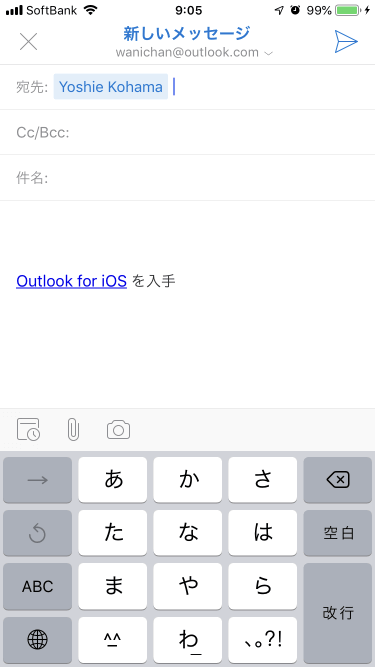
- カメラへのアクセスの許可が求められたら[OK]ボタンをタップします。
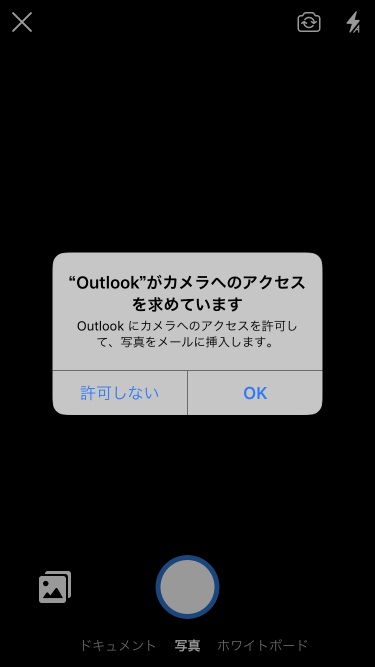
-
カメラアプリが起動するので、撮影ボタンをタップします。
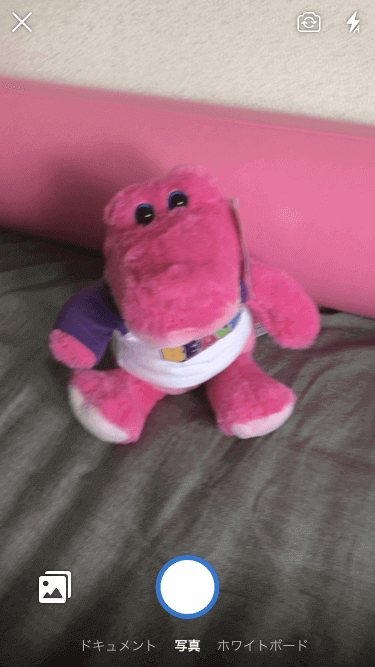
-
この写真でOKの場合は[完了]をタップします。撮り直す場合は左上の×印をタップし、再撮影を行います。
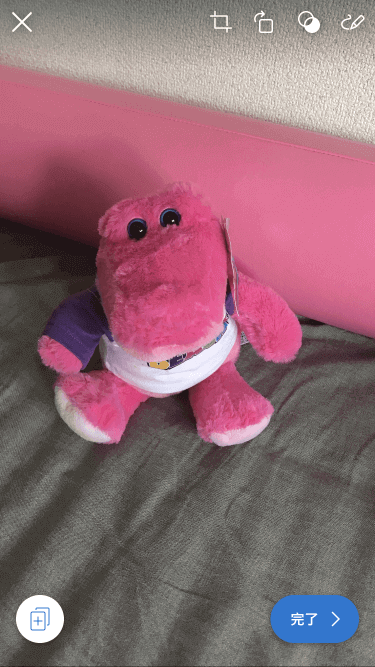
- 撮った写真をメールに挿入できました。
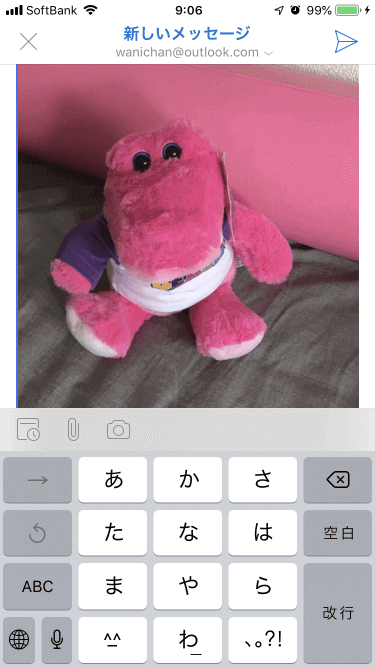
備考
メールに挿入する前に撮影した写真をトリミングしたり編集したりするには、[完了]をタップする前に上部のそれぞれのツールアイコンをタップします。
 [トリミング]アイコンをタップします。
[トリミング]アイコンをタップします。
- トリミング範囲を指定して、[完了]をタップします。
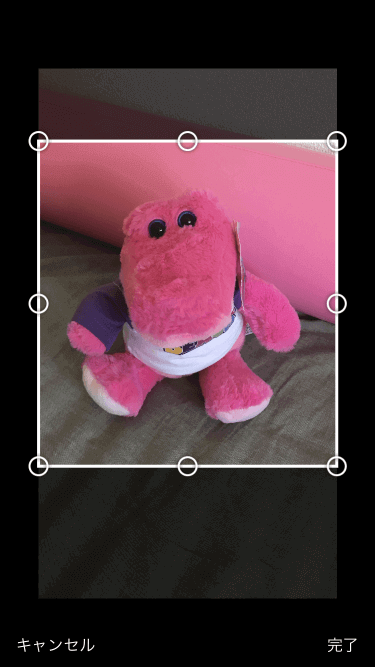
- 必要に応じて、写真上に描画し、[完了]ボタンをタップします。
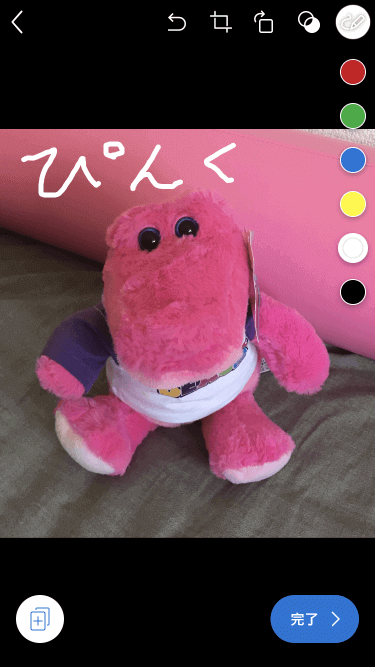
- 編集した写真がメールに挿入されました。
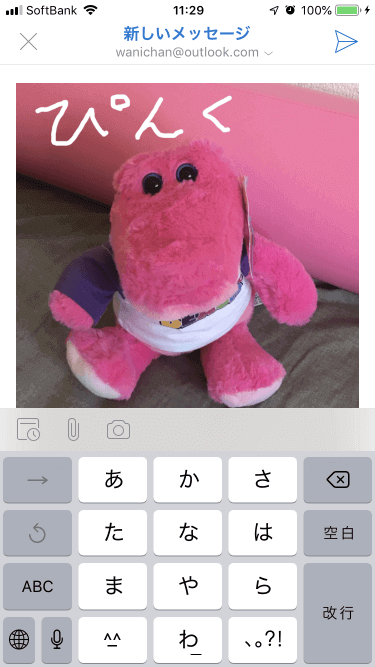
※執筆環境:Outlook for iPhone バージョン 4.1.3
INDEX

